iOS 15 приносит система автоматического распознавания текста, интегрированная во всю систему и с помощью которого мы можем копировать текст или фотографию из любого места и использовать их для перевода, создания контактов или копирования информации. Объясняем, как это работает.
Можете ли вы представить себе, что вам не нужно копировать код вашей сети Wi-Fi вручную? Или номер IBAN, на который нужно сделать перевод? Как можно напрямую перевести текст из книги или плаката, не набирая его на мобильном телефоне? потом все это и многое другое можно сделать с вашего iPhone с iOS 15, и в этом простом руководстве мы научим вас, как это делать и получать от этого максимум пользы.
Распознавать текст с помощью камеры
Используя фотоаппарат нашего iPhone, мы можем распознать любой текст, который найдем. Написанный от руки или обработанный на станке, любой текст, на котором мы сосредоточимся, будет автоматически распознан, и в правой нижней части появится значок, который мы должны активировать, чтобы началась вся процедура распознавания. После выбора мы можем делать с ним несколько вещей, используя контекстное меню, которое появится чуть выше, с опциями для перевода, копирования, выбора, вызова ... Он даже распознает, является ли это номер телефона или адрес электронной почты, и щелкнув по нему он позвонит нам напрямую или отправит электронное письмо.
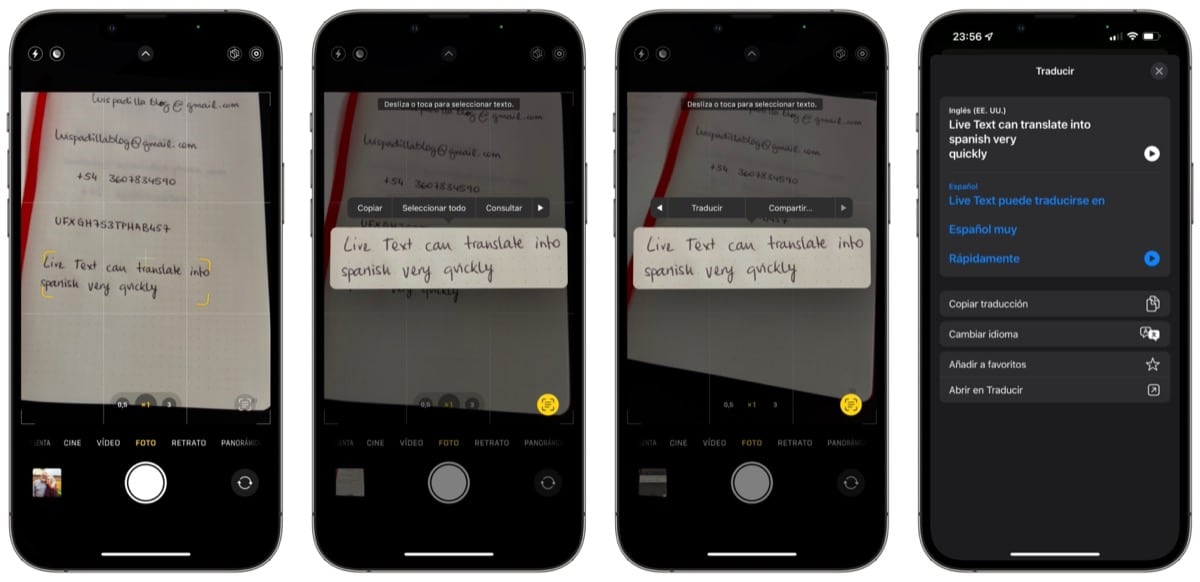
Функция перевода также предлагает вам довольно продвинутые инструменты, не выходя из приложения камеры, возможность выбрать язык для перевода и даже ярлык для открытия приложения "Переводчик". Вы даже можете воспроизвести письменный текст и перевод.
Распознать текст на фотографии
Мы можем использовать нашу камеру не только для распознавания текста, мы также можем делать это с любой фотографии, которую мы уже сохранили на нашей катушке, мы даже можем сделать это с фотографиями, которые мы просматриваем в Safari, с любой веб-страницы. В случае с фотографиями мы легко идентифицируем те, которые содержат текст, по значку, который появляется в правом нижнем углу. в каждом изображении. Это тот значок, который мы должны нажать, чтобы активировать весь текст внутри фотографии, и оттуда мы сможем выбрать его и выполнить те же задачи, которые мы указали ранее.

Заполните поля с помощью распознавания текста
iOS предлагает нам еще одну возможность использовать Live Text, чтобы напрямую заполнить любое появляющееся текстовое поле. Когда мы нажимаем на пустое текстовое поле Появится значок Live Text., и щелчок по нему откроет камеру, чтобы мы могли сфокусироваться на тексте, который будет распознан и использован для заполнения этого пустого поля. Вы можете забыть о необходимости вводить длинный пароль Wi-Fi домашнего роутера ваших родственников, потому что вы сканируете его камерой, и все.

